Comment utiliser le planificateur de contenu Canva pour programmer des publications sur les réseaux sociaux
Si vous publiez régulièrement sur les réseaux sociaux, avoir la possibilité de programmer des publications est une bouée de sauvetage. Les planificateurs de contenu vous permettent de programmer du contenu pendant des jours, des semaines et même des mois à l'avance sans avoir à vous soucier de créer de nouvelles publications quotidiennement.
De nombreuses plateformes sociales vous permettent de programmer des publications à l'avance, mais vous devez avoir votre image prête avant de la programmer. Heureusement, Canva dispose d'une fonction de planification qui vous permet de planifier du contenu sans avoir à quitter l'espace de travail Canva.
Voyons comment vous pouvez utiliser le planificateur de contenu Canva pour créer et programmer du contenu sur vos comptes de réseaux sociaux.
Commencer
Avant de commencer, il est important de noter que le planificateur de contenu Canva n'est disponible que si vous êtes abonné à Canva Pro ou Canva Enterprise . Canva Pro est le moins cher des deux et coûte 119 $/an.
Vous pouvez également profiter de la période d'essai gratuite de 30 jours pour tester le fonctionnement de cette fonctionnalité. Et bien que vous puissiez voir le planificateur de contenu lorsque vous utilisez Canva gratuitement, il ne sera accessible que si vous avez un abonnement.
Comment programmer des publications sur les réseaux sociaux dans Canva
Avec Canva, vous pouvez programmer des publications sur des pages Facebook, des comptes Instagram Business, Twitter, LinkedIn, Pinterest, Slack et Tumblr. Il offre deux façons de programmer du contenu pour les plateformes de médias sociaux. Explorons les deux options.
1. Utilisation de l'éditeur Canva
Il est plus facile de programmer du contenu avec l'éditeur Canva puisque vous pouvez concevoir et programmer votre publication à partir de la même fenêtre. Assurez-vous simplement que le compte de réseau social sur lequel vous souhaitez publier est connecté à Canva.
Voici comment programmer du contenu dans l'éditeur Canva :
- Connectez-vous avec vos identifiants sur Canva.
- Créez le design que vous souhaitez publier.
- Cliquez sur les trois points horizontaux dans le coin supérieur droit lorsque vous avez terminé.
- Sélectionnez Planifier dans la liste des options disponibles dans le menu.
- Choisissez l'heure et la date pour lesquelles vous souhaitez programmer la publication, puis appuyez sur Suivant .
- Sélectionnez la plate-forme sociale sur laquelle vous avez l'intention de programmer la publication. Si vous n'avez pas encore intégré vos comptes de réseaux sociaux, Canva vous demandera de le faire en premier.
- Écrivez une légende pour votre publication et appuyez sur Programmer la publication .
Vous pouvez également enregistrer un brouillon de la publication programmée avant de finaliser la légende.
2. Utiliser le planificateur de contenu de Canva
Vous pouvez également programmer des publications à l'aide du planificateur de contenu de Canva. Avec cette méthode, vous utilisez simplement une vue de calendrier pour planifier le contenu.
- Rendez-vous sur la page d'accueil de Canva.
- Accédez au planificateur de contenu à partir du menu sur le côté gauche de l'écran.
- Sélectionnez une date dans le calendrier et appuyez sur le signe plus ( + ) qui apparaît à l'intérieur de la boîte.
- Sélectionnez le contenu que vous souhaitez programmer.
- Appuyez sur Programmer en haut de l'écran.
- Après cela, choisissez la plate-forme sur laquelle vous souhaitez publier, ajoutez une légende et appuyez sur Programmer la publication .
La principale différence lors de la programmation de contenu avec cette méthode est que vous pouvez vérifier quels jours vous avez déjà programmé du contenu. Le choix d'une date et d'une heure planifiées est ainsi plus facile, surtout si vous avez tendance à sélectionner au hasard l'heure lors de la planification des publications.
Comment modifier une publication programmée dans Canva
Supposons que vous ayez programmé une publication qui nécessite une modification supplémentaire avant d'être mise en ligne. Canva vous permet de le rééditer, cependant, il met en pause la publication précédemment programmée.
Cela signifie que vous devrez le reprogrammer de la même manière que décrit ci-dessus. Par conséquent, il ne sera pas mis en ligne même si le temps prévu s'écoule lors de la modification de la publication.
Voici comment modifier la publication programmée à l'aide du planificateur de contenu de Canva :
- Accédez au planificateur de contenu dans Canva et sélectionnez la publication programmée que vous souhaitez modifier.
- Appuyez sur les trois points horizontaux situés à côté de l'heure et de la date de la publication programmée.
- Appuyez sur l'option Modifier la conception dans le menu déroulant.
- Apportez les modifications et reprogrammez le contenu à l'heure et à la date souhaitées.
Lorsque vous programmez une publication sur un profil de réseau social, vous pouvez la programmer simultanément sur les plateformes sociales en sélectionnant vos autres comptes.
Canva affiche également la liste des publications en pause dans le planificateur de contenu. Vous pouvez vérifier cela plus tard si vous oubliez de reprogrammer la publication après avoir effectué les modifications.
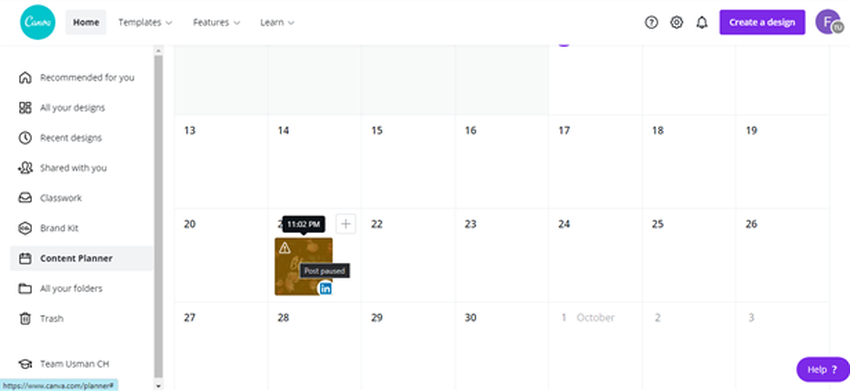
Comment programmer du contenu dans l'application mobile de Canva
Le planificateur de contenu est également disponible sur l'application mobile de Canva. Suivez les étapes ci-dessous pour programmer du contenu lors de vos déplacements :
- Ouvrez l'application mobile de Canva et sélectionnez (ou créez) le design que vous souhaitez utiliser.
- Une fois que vous avez terminé, appuyez sur l'icône Partager dans le coin supérieur droit de l'écran.
- Choisissez Planifier parmi les options du menu contextuel.Galerie d'images (2 images)
- Définissez l'heure et la date auxquelles vous souhaitez que la publication soit mise en ligne.
- Écrivez une légende, sélectionnez la plate-forme sociale et appuyez sur Programmer la publication .Galerie d'images (2 images)
Vous pouvez modifier les publications programmées presque de la même manière que vous le feriez sur le site de bureau.
Limitations lors de la planification de contenu avec Canva
La planification des publications dans Canva est pratique, mais elle présente certains inconvénients :
- Vous ne pouvez programmer des publications sur Instagram que si vous avez un compte Business.
- Il y a une limite au nombre de publications que vous pouvez programmer à la fois (25 publications à la fois).
- Le planificateur de contenu sur le site de bureau de Canva ne prend pas en charge la planification des histoires et des bobines Instagram. Cependant, vous pouvez le faire sur l'application mobile.
- Il y a une limite au nombre de hashtags que vous pouvez ajouter aux publications Instagram lors de la programmation de contenu via le planificateur de contenu.
- Vous ne pouvez pas programmer des publications de carrousel sur Instagram.
Si vous gérez plusieurs profils sociaux, le planificateur de contenu Canva peut ne pas répondre à tous vos besoins. Dans ce cas, programmer du contenu avec un outil professionnel peut vous donner plus de contrôle. MeetEdgar , Buffer et Iconosquare sont quelques-uns des plus populaires, mais il y en a d'innombrables autres que vous pouvez essayer.
Organisez vos publications sur les réseaux sociaux avec Canva
Si vous publiez fréquemment sur les réseaux sociaux, Canva peut vous aider à rationaliser le processus de planification de votre contenu. De plus, Canva fonctionne également comme un outil de conception convivial, vous permettant de créer et de planifier vos publications à partir d'un seul endroit.
